Jak publikować w wielu grupach na Facebooku – TechCult
Różne / / July 14, 2023
Publikowanie czegoś w grupie, a następnie przeskakiwanie do innej grupy i powtarzanie tej samej czynności jest żmudne i czasochłonne, prawda? Przygotuj swojego wewnętrznego wielozadaniowca w mediach społecznościowych! W tym artykule omówimy, czy możesz publikować posty w wielu grupach na Facebooku jednocześnie, a jeśli tak, to jak to zrobić. Przeczytaj więcej, aby się dowiedzieć!

Spis treści
Jak publikować w wielu grupach na Facebooku jednocześnie
Niestety, na Facebooku nie ma bezpośredniej funkcji, która pozwalałaby użytkownikom jednocześnie udostępnij post na więcej niż jednej grupie. Chociaż ta funkcja może nie zostać wprowadzona w celu zwalczania szybkiego rozprzestrzeniania się fałszywych wiadomości i mistyfikacji, to jednak staje się sporym utrudnieniem dla użytkowników, jeśli chodzi o udostępnianie tej samej informacji różnym osobom grupy.
Jednak kilka usług innych firm umożliwia udostępnianie zdjęć lub filmów kilku grupom jednocześnie. Pozwalają również efektywnie zarządzać grupami poprzez planowanie postów. Niektóre z nich obejmują: Postcron; konwój; Okrągły boom.
Notatka: Nie popieramy żadnych takich aplikacji/witryn, które oferują takie usługi; dlatego używaj ich według własnego uznania.
Jak publikować w wielu grupach na Facebooku na komputerze
Skorzystajmy z Convosight i zobaczmy, jak może pomóc Ci jednocześnie publikować posty na różnych grupach jednocześnie.
Notatka: Możesz publikować jednocześnie tylko w grupach, których jesteś administratorem.
1. Początek konwój w przeglądarce i kliknij Kontynuuj z Facebookiem.
2. Kliknij Kontynuować i postępuj zgodnie z instrukcjami wyświetlanymi na ekranie, aby zezwolić na uprawnienia.
3. w Grupy zakładkę, kliknij Dodaj Convosight do grupy obok nazwy swojej grupy.
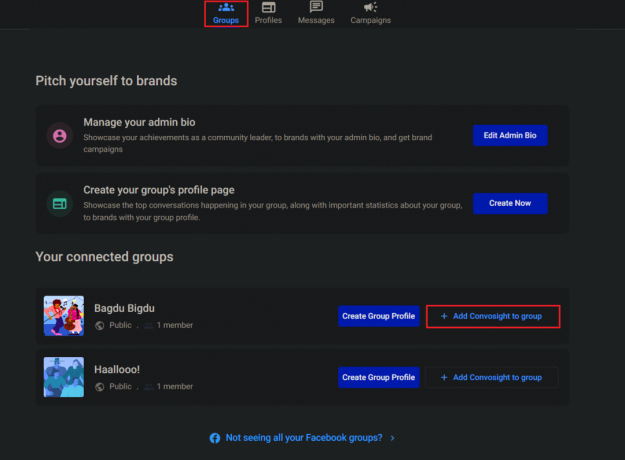
4. Teraz kliknij Przejdź do aplikacji grupowych na Facebooku.
5. Szukaj konwój w aplikacjach Facebook Group i kliknij wynik wyszukiwania.
6. Teraz, gdy pojawi się wyskakujące okienko, kliknij Dodać przycisk, aby dodać go do grupy.
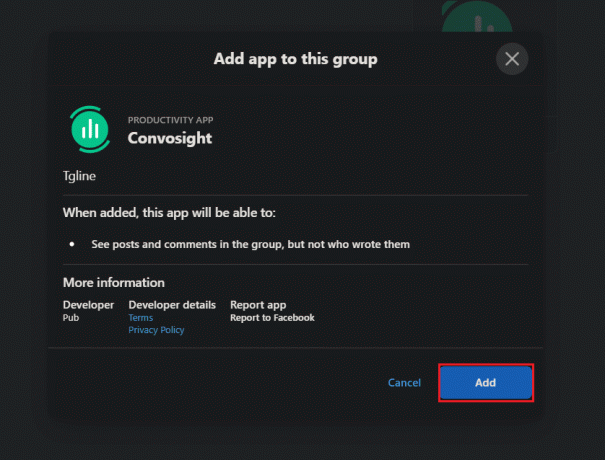
7. Wybierz kategoria grupowa i kraj podstawowy. Kliknij Potwierdzać.
Powtórz kroki, aby dodać Convosight do wszystkich swoich grup.
8. Teraz wróć do Strona główna Convosight i przenieść się do Publikować patka.
9. Kliknij Kliknij tutaj, aby coś opublikować… a następnie kliknij Dać pozwolenie aby umożliwić mu publikowanie w wielu grupach na Facebooku.

10. Postępuj zgodnie z instrukcjami wyświetlanymi na ekranie, wybierz grupy i połącz je z Convosight.
11. Teraz wpisz podpis w obszarze tekstowym i dodaj obraz/wideo.
12. Na prawym panelu, WYBIERZ GRUPY DO PUBLIKACJI a następnie kliknij Opublikuj teraz w prawym dolnym rogu.
Notatka: W sekcji WYBIERZ CZAS PUBLIKACJI w prawym górnym rogu możesz także zaplanować niestandardową datę i godzinę publikacji posta.
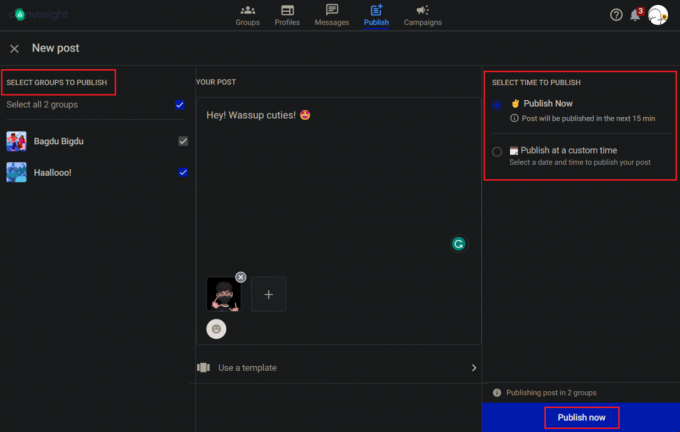
To jest to! Post zostanie teraz opublikowany w wybranych przez Ciebie grupach. Czasami jednak może to potrwać kilka minut (maks. 15 minut), aby post pojawił się w grupach. Tak więc, w przypadku opóźnienia, poczekaj chwilę.
Przeczytaj także: Jak zobaczyć zaproszenia do grup na Facebooku
Jak publikować w wielu grupach na Facebooku na Androidzie
Jeśli korzystasz z aplikacji Facebook na swoim smartfonie z systemem Android, oto kroki, które możesz wykonać, aby publikować jednocześnie w różnych grupach:
Notatka: Ponieważ nie możesz dodać Convosight do swoich grup w przeglądarce mobilnej, postępuj zgodnie z nimi kroki od 1 do 7 z Metoda 1 aby dodać to samo za pomocą przeglądarki na pulpicie.
Po dodaniu Conosight do twoich grup na Facebooku, wykonaj czynności wymienione poniżej, aby jednocześnie publikować na nich.
1. Początek konwój w przeglądarce mobilnej i postępuj zgodnie z instrukcjami wyświetlanymi na ekranie.
2. Gdy znajdziesz się na pulpicie nawigacyjnym, przejdź do Publikować patka.
3. Stuknij w Kliknij tutaj, aby coś opublikować… a potem dalej Dać pozwolenie.
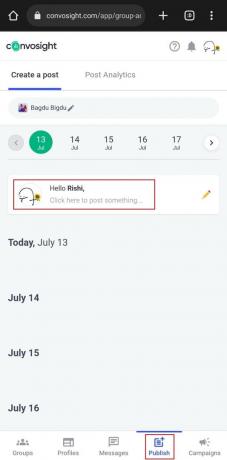
4. Stuknij w Kontynuuj jako i postępuj zgodnie z instrukcjami wyświetlanymi na ekranie.
5. Stuknij w + ikona na Wysyłanie do .. kartę i wybierz grupy, w których chcesz publikować.
6. Jeśli chcesz zaplanować publikację, dotknij ikony ikona ołówka obok Opublikuj teraz.
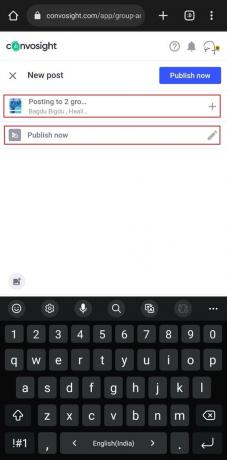
7. Wybierać Opublikuj w niestandardowym czasie i ustaw data I czas. Stuknij w Zrobione.
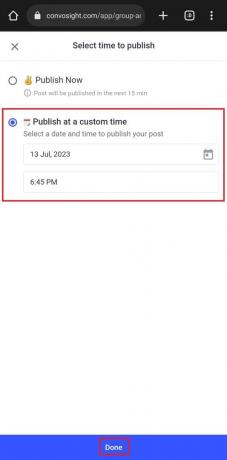
8. Teraz napisz tzw podpis, wstaw obraz/wideoi dotknij Opublikuj teraz.
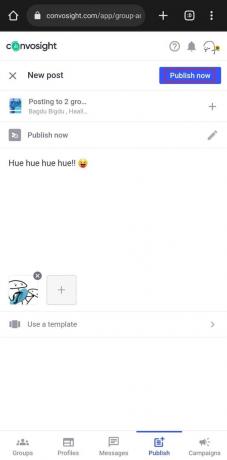
Post zostanie opublikowany teraz lub o zaplanowanej godzinie we wszystkich wybranych przez Ciebie grupach.
Przeczytaj także: Jak znaleźć najlepszych współtwórców w grupie na Facebooku
Jak opublikować ogłoszenie w wielu grupach na Facebooku Marketplace
Facebook Marketplace pozwala kupującym i sprzedającym bezproblemowo łączyć się ze sobą. Gdy wystawiasz produkt w wielu grupach sprzedawców, zwiększa to Twoje szanse na sprzedaż.
Notatka: Ogłoszenie można opublikować tylko w wielu grupach w portalu Facebook Marketplace, a nie w grupach osobistych.
Metoda 1: Publikowanie w wielu grupach bezpośrednio podczas wystawiania
Jeśli obecnie nie możesz się doczekać wystawienia produktu na aukcję i chcesz go opublikować jednocześnie w różnych grupach sprzedawców, wykonaj poniższe czynności:
1. otwarty Facebook i stuknij w Rynek na dnie.
2. Stuknij w Sprzedać w lewym górnym rogu i wybierz kategorię nowego zestawienia.
3. Dodaj zdjęcia oraz inne szczegóły w razie potrzeby.
Możesz też dodać tagi na rynku Facebooka dla Twoich produktów.
4. Przewiń w dół i dotknij Lista w większej liczbie miejsc.
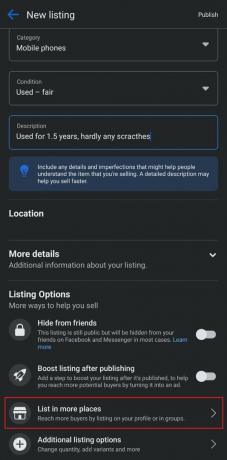
5. Teraz wybierz grupy sprzedawców dołączyłeś wcześniej i chcesz opublikować tę aukcję. Następnie dotknij Zrobione.
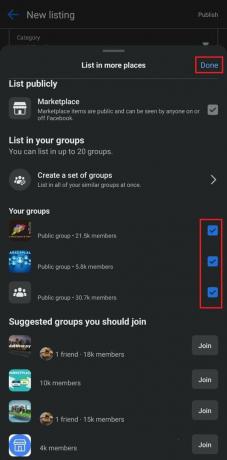
6. Teraz dotknij Publikować w prawym górnym rogu.
Pamiętaj, że wpis przechodzi standardową procedurę sprawdzania, zanim stanie się widoczny dla innych. Zajmuje to kilka minut. Po sprawdzeniu zostanie opublikowany.
Przeczytaj także: Jak znaleźć konkretnego sprzedawcę w Marketplace na Facebooku
Metoda 2: Publikowanie w wielu grupach bezpośrednio po wystawieniu
Cóż, jeśli wystawiłeś produkt tylko na Facebook Marketplace, a teraz chcesz opublikować go na większej liczbie grup w celu zwiększenia sprzedaży, wykonaj poniższe kroki:
1. w Rynek stuknij w ikona głowy profilu na górze.
2. Stuknij w Twoje aukcje i wtedy wybierz produkt które chcesz opublikować na wielu grupach.
3. Stuknij w Lista w większej liczbie miejsc.

4. Teraz dotknij Lista obok wszystkich grup sprzedawców, w których chcesz to opublikować.

Po zakończeniu procesu recenzji produkt będzie widoczny dla innych osób w tych grupach.
Zalecana: Czy możesz zobaczyć, kto oglądał Twoje produkty w Marketplace na Facebooku?
W tej chwili Facebook nie zapewnia bezpośredniej opcji publikować w wielu grupach. Mamy jednak nadzieję, że nasz przewodnik pomógł ci zrobić to samo. Jeśli masz dla nas jakieś pytania lub sugestie, daj nam znać w komentarzach. Bądź na bieżąco z TechCult, aby uzyskać więcej takich wskazówek, sztuczek i informacji.
Henry jest doświadczonym pisarzem technicznym, którego pasją jest udostępnianie złożonych tematów technologicznych zwykłym czytelnikom. Dzięki ponad dziesięcioletniemu doświadczeniu w branży technologicznej Henry stał się zaufanym źródłem informacji dla swoich czytelników.



